ASUS RT-AC66U, S7415 User Manual

Manual de usuario
Banda dual RTAC66U
Enrutador 3x3 802.11AC Gigabit
Este elegante y ultrano dispositivo RT-AC66U incluye las siguientes
características: banda dual de 2.4 GHz y 5 GHz que proporciona una
transmisión por secuencias en alta denición inalámbrica; servidor SMB,
servidor UPnP AV y servidor FTP para compartir archivos 24 horas al día los 7
días de la semana; capacidad para controlar 300.000 sesiones; y la tecnología
de red ecológica de ASUS, que proporciona un 70% ahorro de energía.
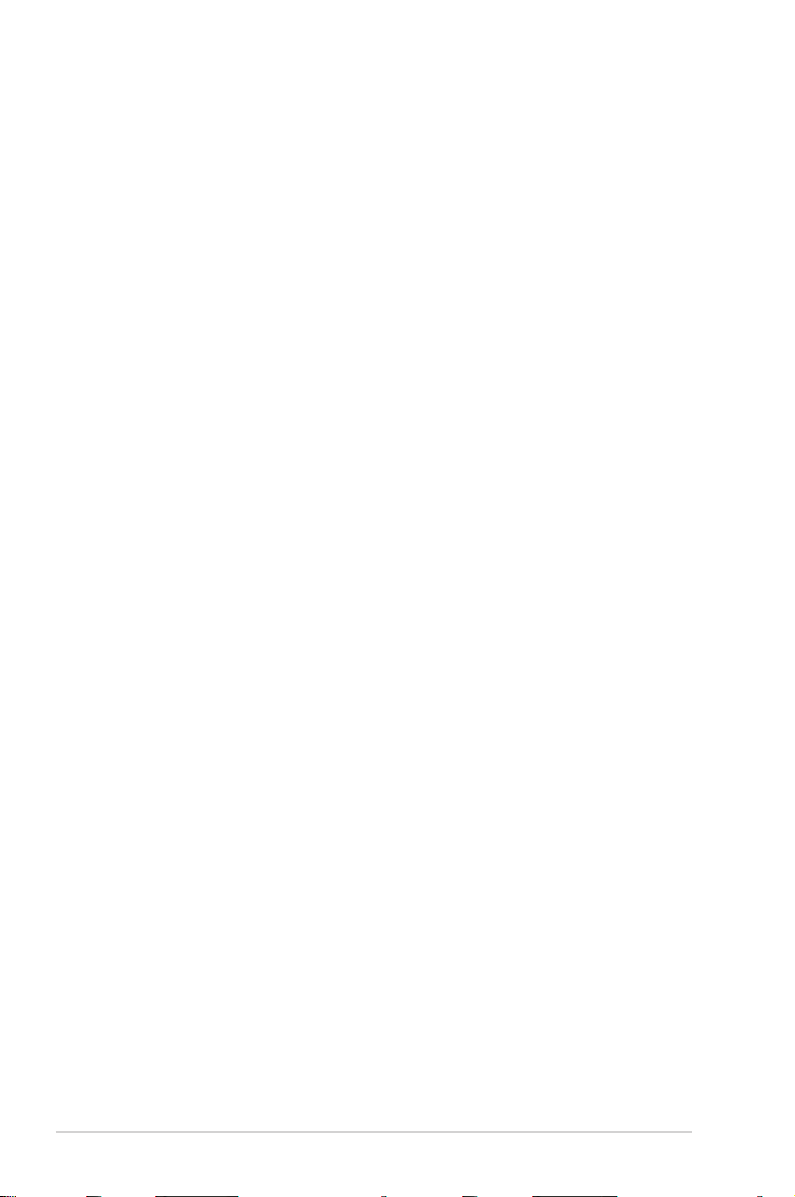
2
S7415
Segunda edición
Mayo 2012
Copyright © 2012 ASUSTeK Computer Inc. Todos los derechos reservados.
Se prohíbe la reproducción, transmisión, transcripción, almacenamiento en un sistema
de recuperación o traducción a cualquier idioma de este manual, íntegra o parcialmente,
incluidos los productos y el software que en él se describen, de ninguna forma ni a
través de ningún medio, a excepción de que tales actividades sean llevadas a cabo por el
comprador con nes de conservación, sin autorización expresa por escrito de ASUSTeK
Computer Inc. (“ASUS”).
La garantía y los servicios de reparación vinculados al producto no serán de aplicación
si: (1) el producto ha sido reparado, modicado o alterado, a excepción de que tal
reparación, modicación o alteración haya sido autorizada por escrito por ASUS; o (2)
no sea posible determinar el número de serie del producto o aquél no se encuentre
presente.
ASUS PROPORCIONA ESTE MANUAL “TAL CUAL”, SIN GARANTÍAS DE NINGÚN TIPO, NI
EXPRESAS NI IMPLÍCITAS, INCLUIDAS, ENTRE OTRAS, LAS GARANTÍAS IMPLÍCITAS O
CONDICIONES DE COMERCIABILIDAD O AJUSTE A UNA FINALIDAD EN PARTICULAR.
NI ASUS, NI SUS DIRECTORES, RESPONSABLES, EMPLEADOS O AGENTES SERÁN
RESPONSABLES DE NINGÚN DAÑO INDIRECTO, ESPECIAL, ACCIDENTAL O CONSECUENTE
(INCLUIDOS AQUÉLLOS DERIVADOS DE PÉRDIDAS DE BENEFICIOS, PÉRDIDAS DE
OPORTUNIDADES COMERCIALES, IMPOSIBILIDAD DE USAR EL EQUIPO, PÉRDIDAS
DE DATOS, INTERRUPCIONES DE LA ACTIVIDAD COMERCIAL Y OTROS PERJUICIOS DE
CARÁCTER SIMILAR), AÚN CUANDO ASUS HAYA SIDO ADVERTIDA DE LA POSIBILIDAD DE
QUE TALES DAÑOS TENGAN LUGAR COMO RESULTADO DE ALGÚN DEFECTO O ERROR EN
ESTE MANUAL O EN EL PRODUCTO.
LAS ESPECIFICACIONES Y LA INFORMACIÓN QUE CONTIENE ESTE MANUAL SE PONEN A
DISPOSICIÓN DEL PROPIETARIO CON FINES EXCLUSIVAMENTE INFORMATIVOS; AMBAS
SE ENCUENTRAN SUJETAS A CAMBIOS EN CUALQUIER MOMENTO SIN AVISO PREVIO Y
NO DEBEN CONSIDERARSE UN COMPROMISO EMPRENDIDO POR ASUS. ASUS NO ASUME
RESPONSABILIDAD U OBLIGACIÓN ALGUNA EN RELACIÓN CON AQUELLOS ERRORES O
IMPRECISIONES QUE ESTE MANUAL PUDIERA CONTENER, INCLUIDOS LOS PRODUCTOS Y
EL SOFTWARE QUE EN ÉL SE DESCRIBEN.
Los nombres de productos y empresas que aparecen en este manual podrían ser o no
marcas comerciales registradas o estar vinculados a derechos de autor en posesión de
sus respectivas empresas propietarias; su uso se lleva a cabo exclusivamente con nes
de identicación y explicación y en benecio del propietario del producto, sin intención
alguna de infringir los derechos indicados.
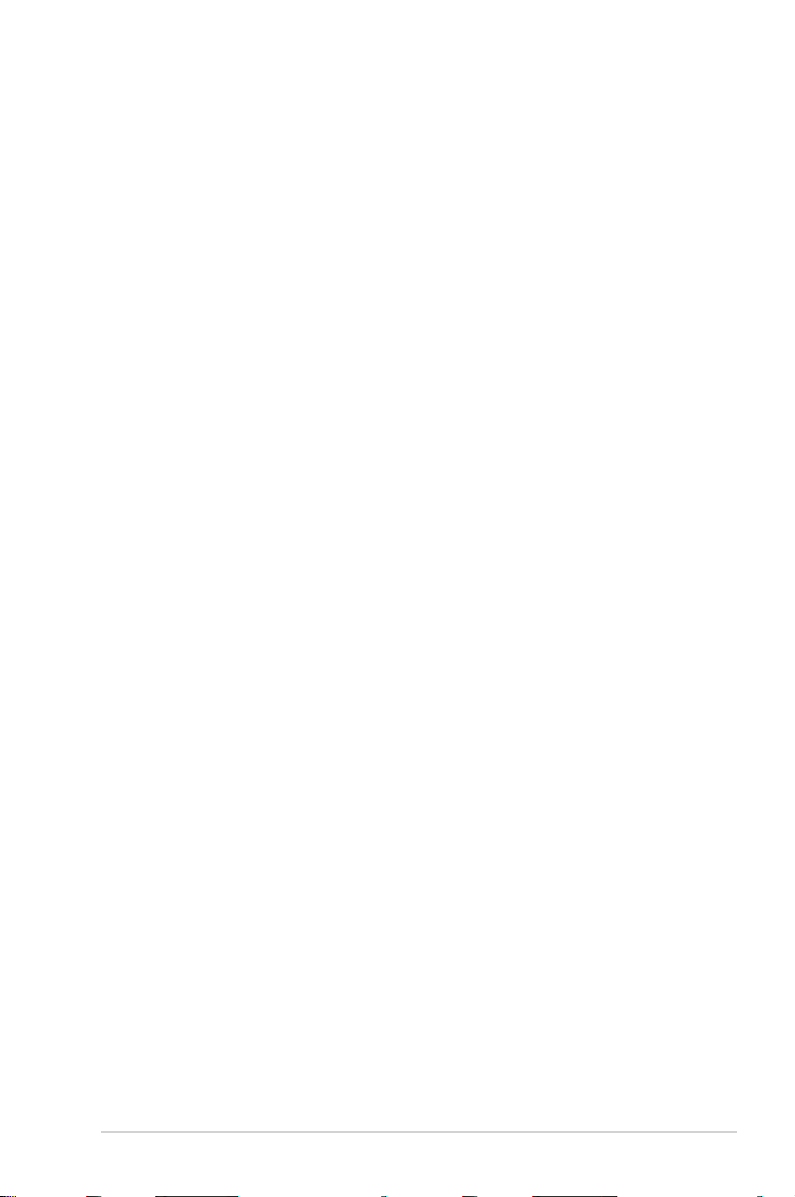
3
Contenidos
1 Un vistazo rápido
Contenido del paquete ............................................................5
El router inalámbrico ...............................................................5
2 Creación de la red
Ubicar el router ........................................................................8
Qué necesita .............................................................................9
Conguración del router inalámbrico ................................. 10
Conexión por cable ...........................................................................10
Conexión inalámbrica .......................................................................11
Instalación en la base ........................................................... 12
Antes de continuar ................................................................ 13
A. Deshabilite el servidor proxy si se encuentra
habilitado. ............................................................................................. 13
B. Establezca la conguración TCP/IP del equipo para que
reciba una dirección IPautomáticamente..................................14
C. Deshabilite todas las conexiones de acceso telefónico, si
hay alguna habilitada. ......................................................................16
3 Conguración a través de la interfaz Web
Inicio de sesión en la interfaz gráca del usuario web ...... 17
Conguración de la conexión a Internet ............................. 18
Función Conguración rápida de Internet (QIS, Quick Internet
Setup) con detección automática ................................................18
Para denir la conguración de seguridad inalámbrica .... 22
Administración de los clientes de red ................................. 24
Supervisión del dispositivo USB .......................................... 25
Crear su red para invitados .................................................. 27
Uso del Administrador de tráco ......................................... 28
Administración del ancho de banda de la calidad de servicio
(QoS, Quality of Service) ..................................................................28
Superivisión del tráco ...................................................................29
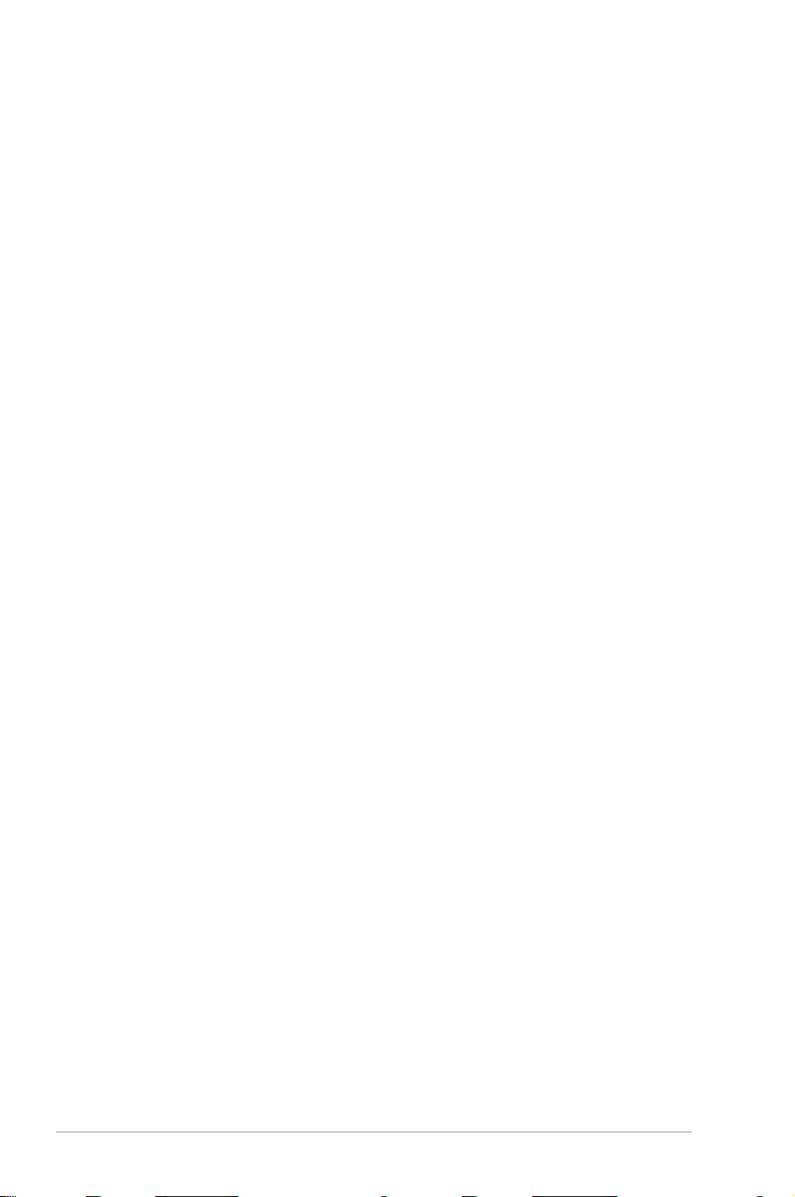
4
Contenidos
Uso de la extensión USB ...................................................... 29
Cómo compartir archivos con AiDisk ..........................................30
Uso del servicio de centro servidores .........................................33
Uso del servicio para compartir la red (Samba) ......................34
Utilizar el servicio para compartir archivos
mediante el servidor FTP ................................................................35
Utilizar la conguración heterogénea ........................................ 37
Denición de la conguración avanzada ............................ 38
Conguración del servidor DHCP.................................................38
Actualización del rmware .............................................................40
Restaurar / Guardar / Enviar conguración ...............................41
Conguración de la impresora de red ................................. 42
4 Uso de las utilidades
Detección de dispositivos .................................................... 46
Restauración de rmware .................................................... 47
5 Resolución de problemas
Resolución de problemas ..................................................... 49
Servicio DDNS de ASUS ........................................................ 52
Preguntas más frecuentes (FAQs) .................................................52
Apéndices
Notas ...................................................................................... 54
Información de contacto con ASUS ..................................... 67
Información telefónica internacional acerca de redes ....... 68
Información telefónica internacional acerca de redes ....... 69
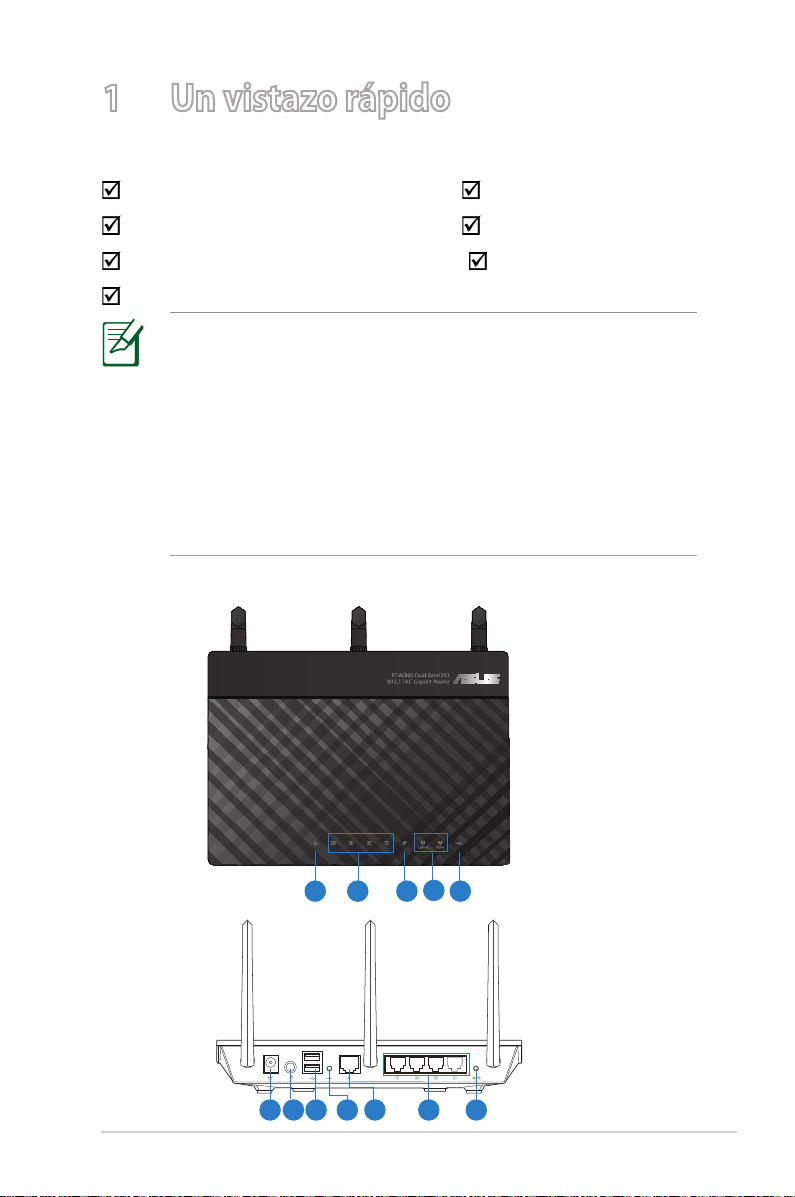
5
1 Un vistazo rápido
Contenido del paquete
NOTAS:
• Si cualquiera de los artículos falta o se encuentra dañado,
póngase en contacto con ASUS para realizar preguntas
técnicas u obtener soporte técnico. Consulte la lista de
números de teléfono de soporte técnico de ASUS que se
encuentra en la parte posterior de esta guía.
• Conserve el material de embalaje original por si necesitara
hacer uso de la garantía para realizar reparaciones o
sustituciones.
Router inalámbrico RT-AC66U Cable de red (RJ-45)
Adaptador de alimentación Guía de inicio rápido
CD de soporte (Manual/software de utilidad) Tarjeta de garantía
base
El router inalámbrico
51 2 3
4
6 87 10 12119
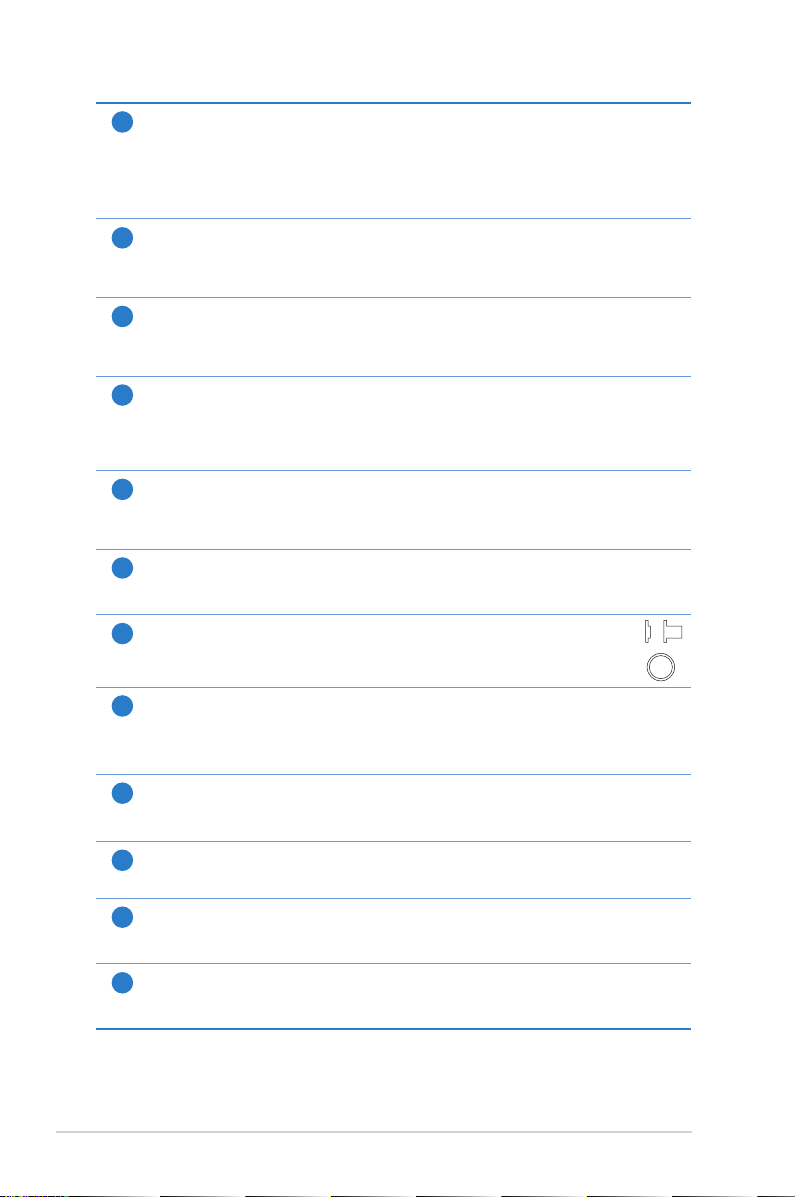
6
1
LED de encendido y apagado
Apagado: no hay alimentación.
Encendido: dispositivo preparado.
Parpadeo lento: modo de rescate.
Parpadeo rápido: WPS se está procesando.
2
LAN LED
Apagado: no hay alimentación o no hay conexión física.
Encendido: hay conexión física con una red de área local (LAN).
3
WAN LED
Apagado: no hay alimentación o no hay conexión física.
Encendido: hay conexión física como una red de área extensa (WAN).
4
2.4GHz LED / 5GHz LED
Apagado: no hay señal de 2,4 GHz o 5GHz.
Encendido:sistema inalámbrico preparado.
Intermitente: transmisión o recepción de datos a través de la conexión inalámbrica.
5
USB LED
Apagado: no hay alimentación o no hay conexión física.
Encendido: hay conexión física con los dispositivos USB.
6
Puerto de alimentación (entrada de CC)
Inserte el adaptador de CA integrado en este puerto y conecte el router a una toma de
corriente.
7
Botón de encendido
Presione este botón para encender o apagar el sistema.
8
Puertos USB 2.0
Inserte dispositivos USB 2.0, como discos duros USB o unidades ash USB, en estos
puertos.
Inserte el cable USB de su iPad en uno de estos puertos para cargar su iPad.
9
Botón Restablecer
Este botón restablece o restaura la conguración predeterminada de fábrica del
sistema.
10
Puerto WAN (Internet)
Conecte un cable de red en este puerto para establecer una conexión WAN.
11
Puertos LAN 1 ~ 4
Conecte los cables de red en estos puertos para establecer una
conexión LAN.
12
Botón WPS
Este motor iniciarse el Asistente WPS.
On Off
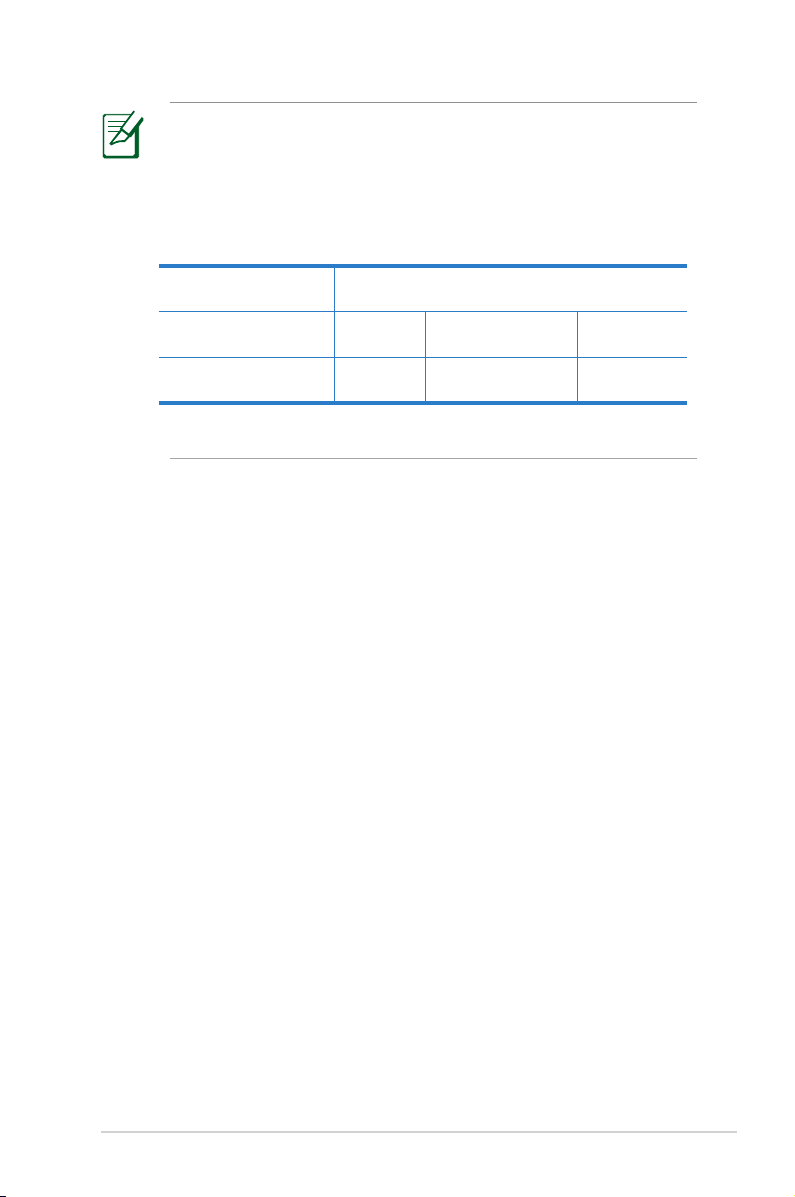
7
NOTAS:
• Utilice únicamente el cargador incluido con el paquete. Si usa
otros adaptadores, el dispositivo puede resultar dañado.
• Especicaciones:
Adaptador de
alimentación de CC
Salida de CC: +19 V con una corriente máxima
de 1,58 A
Temperatura de
funcionamiento
0~40oC
Almacenamiento
0~70oC
Humedad de
funcionamiento
50~90%
Almacenamiento
20~90%
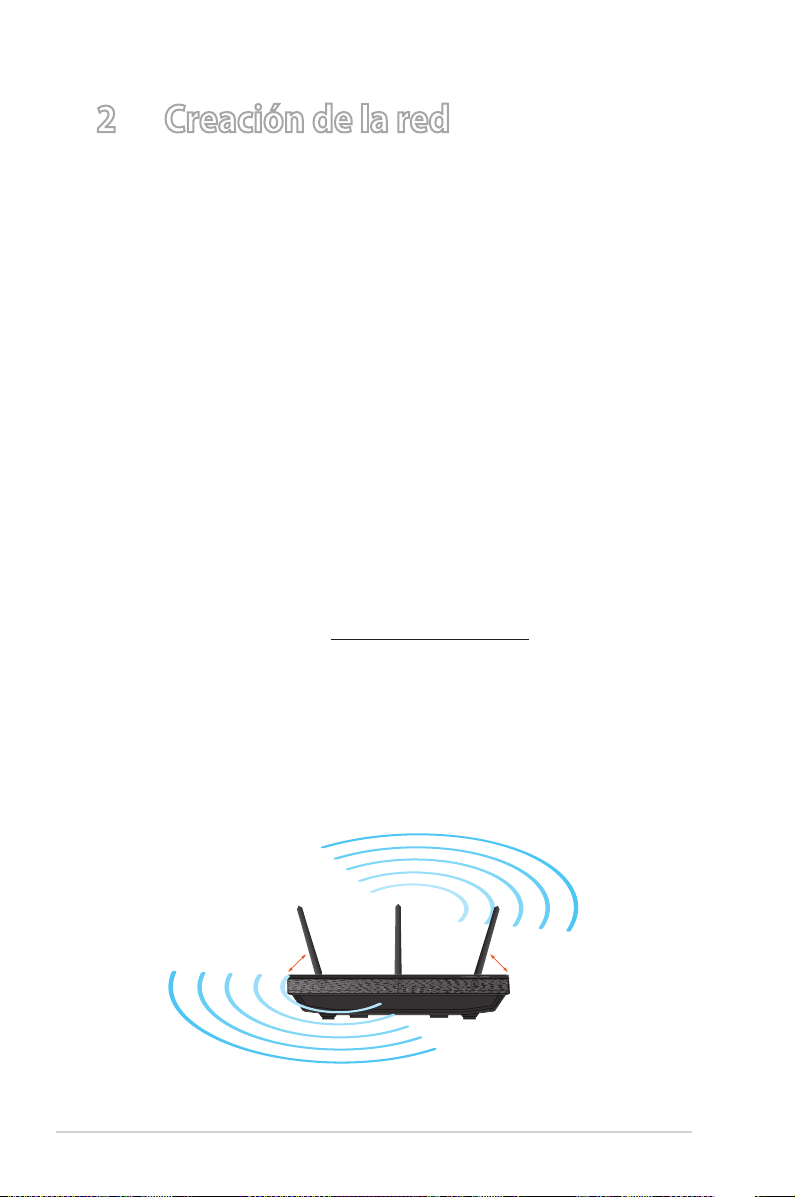
8
2 Creación de la red
Ubicar el router
Para conseguir la mejor transmisión de señal inalámbrica entre
el router inalámbrico y los dispositivos de red conectados a él,
asegúrese de:
• Colocar el router inalámbrico en un área centralizada para
conseguir la máxima cobertura inalámbrica para los dispositivos
de red.
• Mantenga el dispositivo alejado de obstáculos metálicos y de la
luz solar directa.
• Mantenga el producto alejado de dispositivos WiFi de 802.11g o
20 MHz, equipos periféricos de 2,4 GHz, dispositivos Bluetooth,
teléfonos inalámbricos, transformadores, motores de alto
rendimiento, luces uorescentes, hornos microondas, frigorícos
y otros equipos industriales para evitar interferencias o pérdidas
de señal.
• Actualícese siempre a la versión be rmware más reciente. Visite
el sitio Web de ASUS en http://www.asus.com para obtener las
actualizaciones de rmware más recientes.
• Para garantizar la mejor señal inalámbrica, oriente las tres antenas
desmontables tal y como se muestra en el dibujo siguiente.
• Para obtener un rendimiento óptimo, active el sistema de
refrigeración.
45°45°
90°
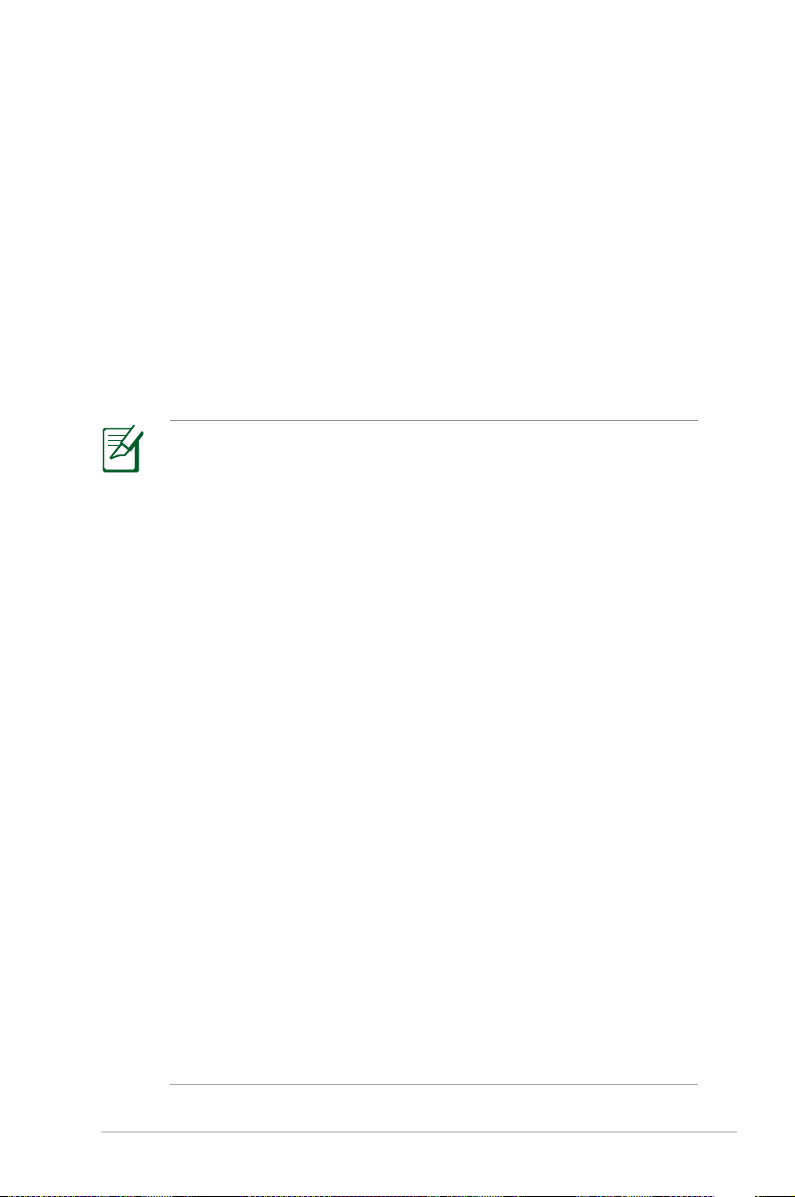
9
Qué necesita
Para congurar la red, necesita uno o dos equipos con los
siguientes requisitos de sistema:
• Puerto Ethernet RJ-45 (LAN) (10Base-T/100Base-TX/
1000BaseTX)
• Funcionalidad inalámbrica IEEE 802.11a/b/g/n/ac
• Un servicio TCP/IP instalado
• Explorador web, como por ejemplo Internet Explorer,
Firefox, Safari o Google Chrome
NOTAS:
• Si el equipo no cuenta con funcionalidad inalámbrica
integrada, puede instalar un adaptador WLAN IEEE 802.11a/b/
g/n/ac en él para conectarse a la red.
• Con su tecnología de banda dual, el router inalámbrico admite
señales inalámbricas de 2,4 GHz y 5 GHz simultáneamente.
Esta característica permite llevar a cabo actividades
relacionadas con Internet (como navegar o leer y redactar
mensajes de correo electrónico) utilizando la banda de 2,4
GHz y, al mismo tiempo, transmitir por secuencias archivo de
audio y vídeo en alta denición (como por ejemplo películas o
música) utilizando la banda de 5 GHz.
• Si solamente utiliza un equipo con el adaptador WLAN IEEE
802.11b/g/n de una sola banda, únicamente podrá utilizar la
banda de 2,4 GHz.
• Si solamente utiliza un equipo con el adaptador WLAN IEEE
802.11a/b/g/n/ac de doble banda, podrá utilizar la banda de
2,4 GHz o de 5 GHz.
• Si utiliza dos equipos con dos adaptadores WLAN IEEE
802.11a/b/g/n/ac, podrá utilizar las bandas de 2,4 GHz y de 5
GHz simultáneamente.
• Los cables Ethernet RJ-45 que se utilizarán para conectar
dispositivos de red no deben tener más de 100 metros.
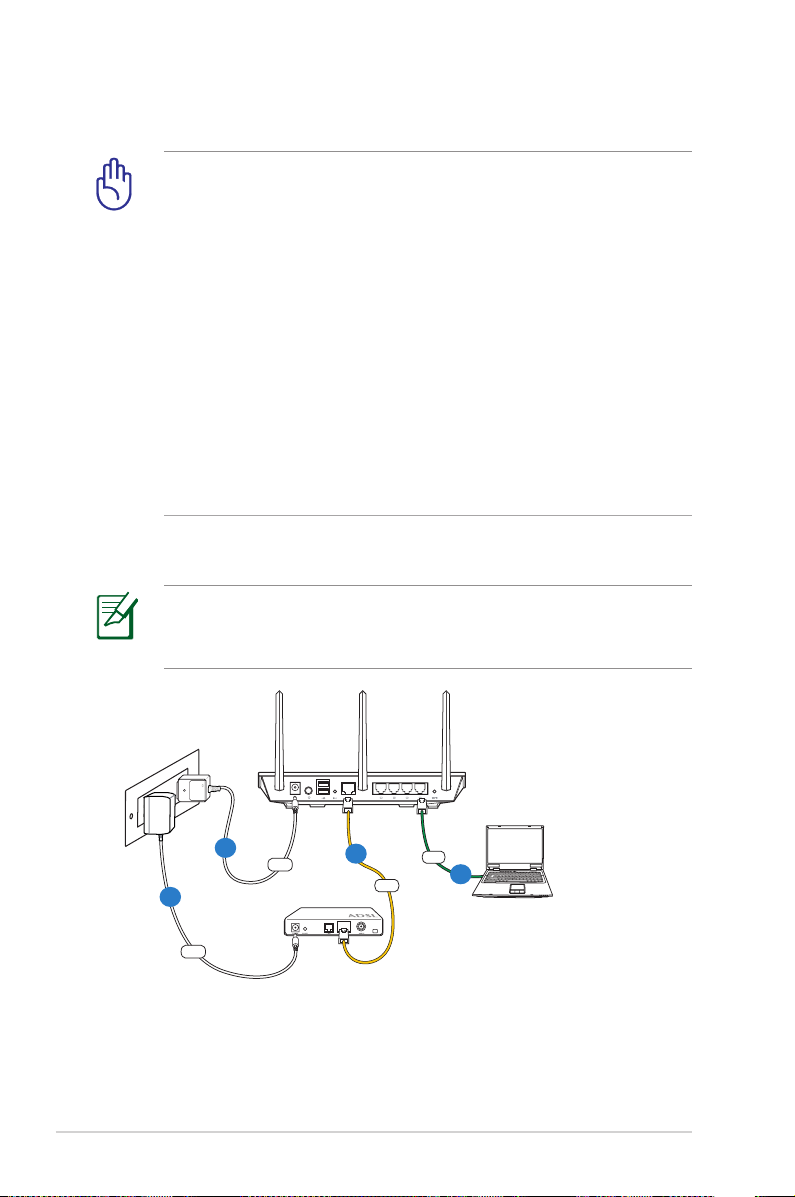
10
Conguración del router inalámbrico
Conexión por cable
IMPORTANTE!
• Utilice una conexión por cable para congurar el router
inalámbrico para de este modo evitar posibles problemas
de conguración debido a la escasa seguridad de la
funcionalidad inalámbrica.
• Antes de congurar el router inalámbrico de ASUS, lleve a
cabo las tareas siguientes:
• Si va a reemplazar un router existente, desconéctelo
de la red.
• Desconecte los cables de la conguración de módem
existente. Si el módem tiene una batería de repuesto,
quítela también.
• Reinicie el equipo (recomendado).
NOTA: El router inalámbrico cuenta con una función integrada
de detección de cruce, por lo que puede utilizarse un cable de red
directo o cruzado para realizar la conexión por cable.
Para congurar el router inalámbrico a través de una
conexión cableada:
1. Inserte el adaptador de CA del router alámbrico en el puerto
Entrada de CC y enchúfelo a una toma de corriente eléctrica.
RT-AC66U
Computer
Modem
LAN
Power
Wall Power Outlet
Power
WAN
1
2
3
4
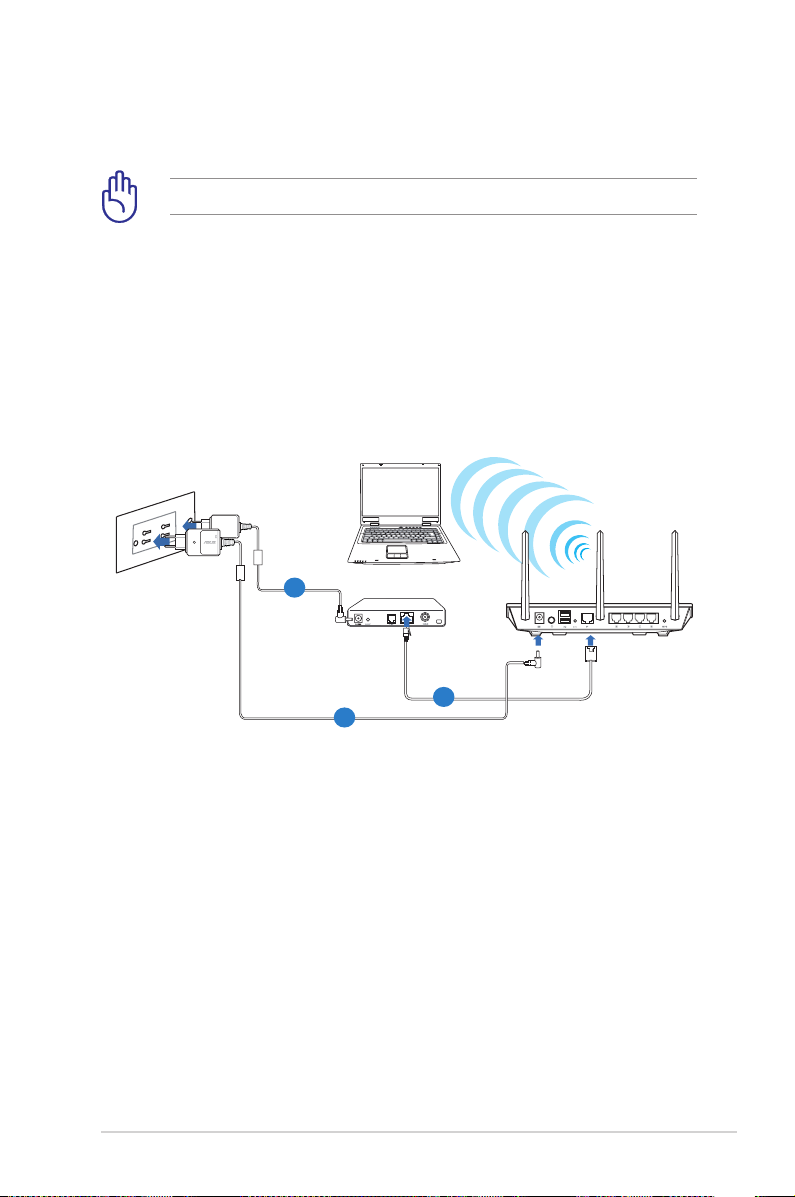
11
2. Mediante el cable de red incluido, conecte el equipo al puerto
LAN del router inalámbrico.
IMPORTANTE! Asegúrese de que el LED LAN parpadea.
3 Mediante otro cable de red, conecte el módem al puerto WAN
del router inalámbrico.
4. Inserte el adaptador de CA del módem en el puerto Entrada de
CC y enchúfelo a una toma de corriente eléctrica.
Conexión inalámbrica
Para congurar el router inalámbrico a través de una
conexión cableada:
1. Inserte el adaptador de CA del router alámbrico en el puerto
Entrada de CC y enchúfelo a una toma de corriente eléctrica.
2 Mediante el cable de red incluido, conecte el módem al puerto
WAN del router inalámbrico.
3. Inserte el adaptador de CA del módem en el puerto Entrada de
CC y enchúfelo a una toma de corriente eléctrica.
4. Instale un adaptador WLAN IEEE 802.11a/b/g/n/ac en el equipo.
Mode
m
1
2
3
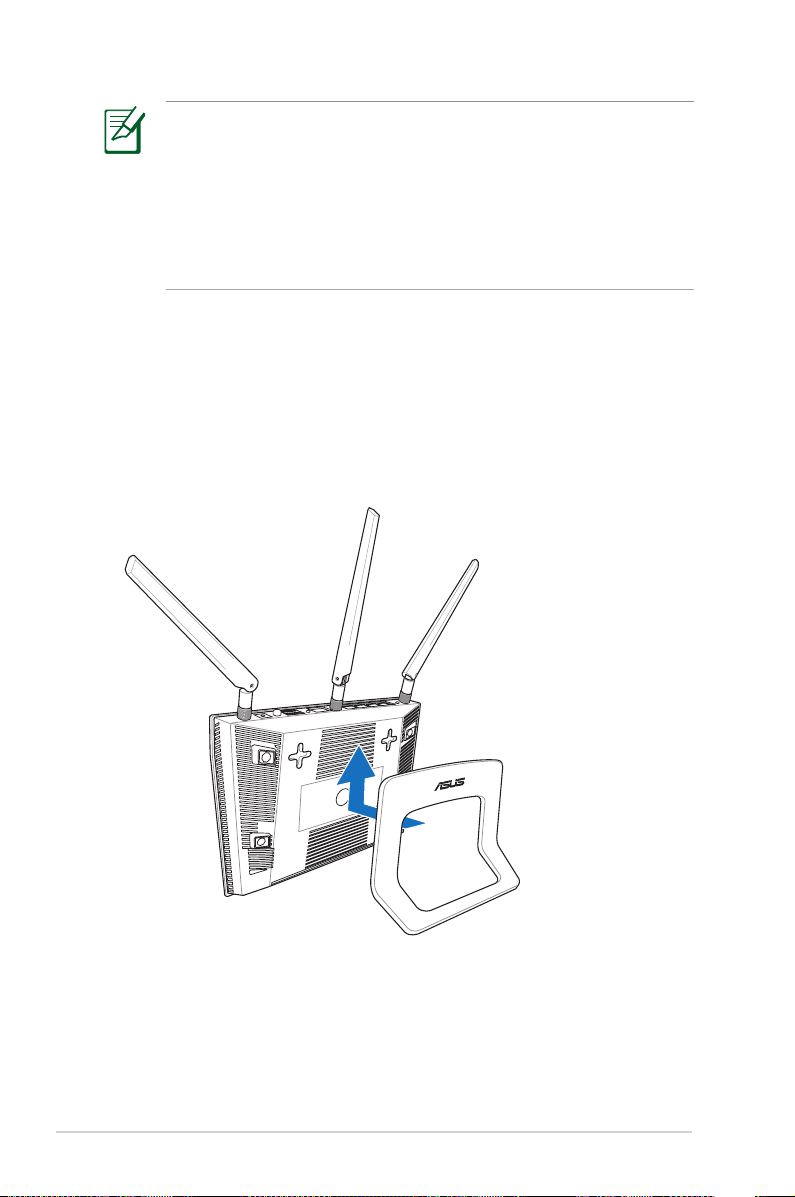
12
NOTAS:
• Para obtener detalles sobre la conexión a una red inalámbrica,
consulte el manual del usuario del adaptador WLAN.
• Para denir la conguración de seguridad para la red, consulte
la sección Denición de la conguración de seguridad
inalámbrica de este manual.
Instalación en la base
• Alinee los ganchos de la base con los oricios de instalación
del enrutador inalámbrico e inserte los primeros en los
segundos.
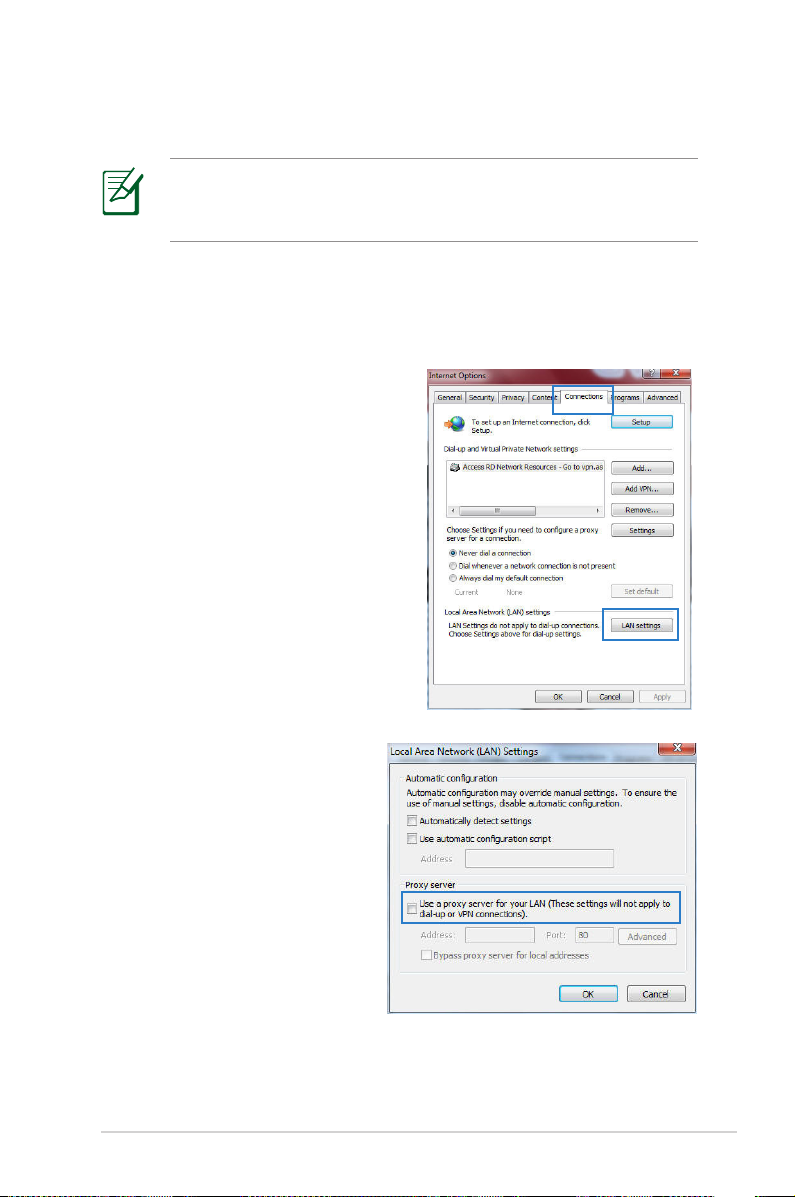
13
Antes de continuar
A. Deshabilite el servidor proxy si se encuentra habilitado.
Windows® 7
1. Haga clic enHaga clic en Start (Inicio) >
Internet Explorer para iniciar el
explorador web.
2. Haga clic enHaga clic en Tools
(Herramientas) > Internet
options (Opciones de
Internet) > cha Connections
(Conexiones) > LAN settings
(Conguración de LAN).
NOTA: Antes de congurar el router inalámbrico, lleve a cabo
los pasos descritos en esta sección para el equipo principal y los
clientes de red.
3. En la pantalla Local AreaEn la pantalla Local Area
Network (LAN) Settings
(Conguración de la red de
área local (LAN)), desactive
la opción Use a proxy
server for your LAN (Usar
un servidor proxy para la
LAN).
4. Haga clic enHaga clic en OK (Aceptar)
cuando haya terminado.
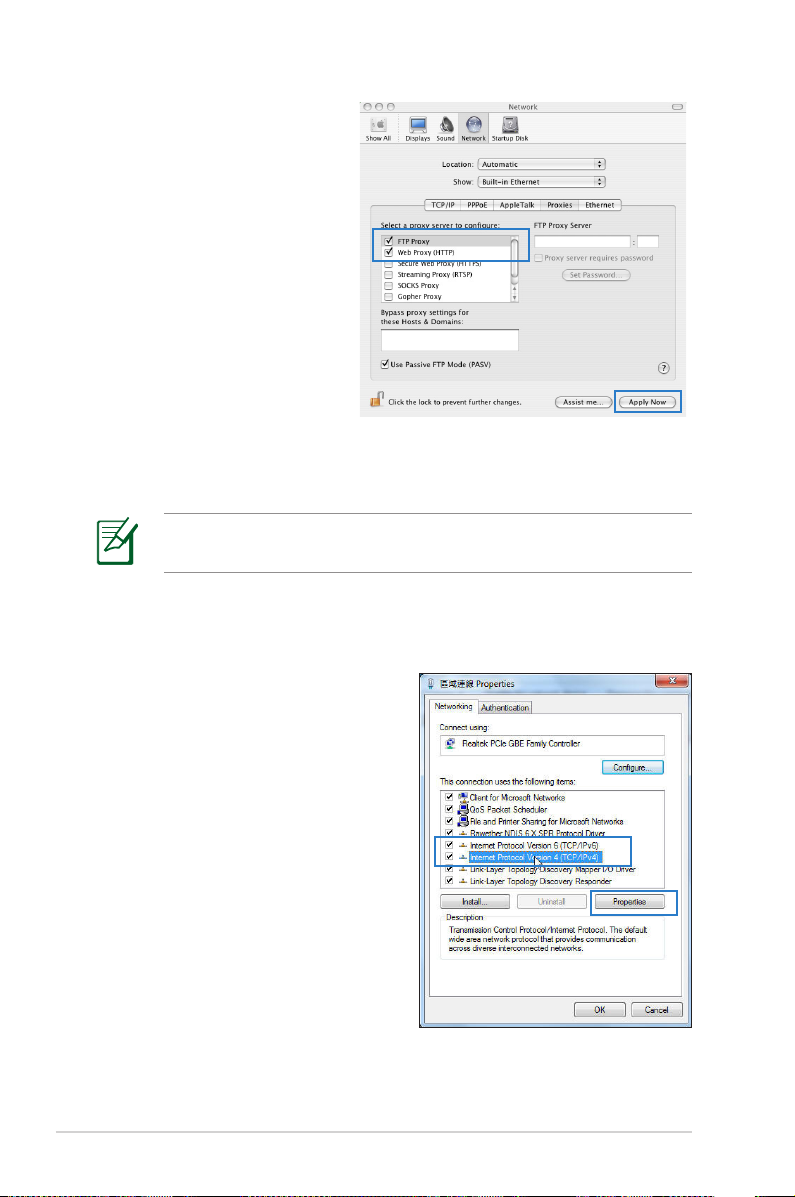
14
MAC OS
1. En el explorador Safari,
haga clic en Safari
> Preferences...
(Preferencias...) >
Advanced (Avanzado)
> Change Settings...
(Cambiar ajustes...)
2. En la pantalla Network
(Red), anule la selecciónanule la selección
de los elementos FTP
Proxy (Proxy de FTP)
y Web Proxy (HTTP)
(Proxy de web (HTTP).
3. Haga clic en Apply Now (Aplicar ahora) cuando termine.
NOTA: Consulte la función de ayuda del explorador para
obtener detalles sobre cómo deshabilitar el servidor proxy.
B. Establezca la conguración TCP/IP del equipo
para que reciba una dirección IPautomáticamente.
Windows® 7
1. Haga clic enHaga clic en Start (Inicio)
> Control Panel (Panel de
control) > Network and
Internet (Red e Internet)
> Network and Sharing
Center (Centro de redes y
de recursos compartidos)
> Manage network
connections (Administrar
conexiones de red).
2. SeleccioneSeleccione Internet Protocol
Version 4 (TCP/IPv4)
(Protocolo de Internet
versión 4 (TCP/IPv4)) y
haga clic en Properties
(Propiedades).
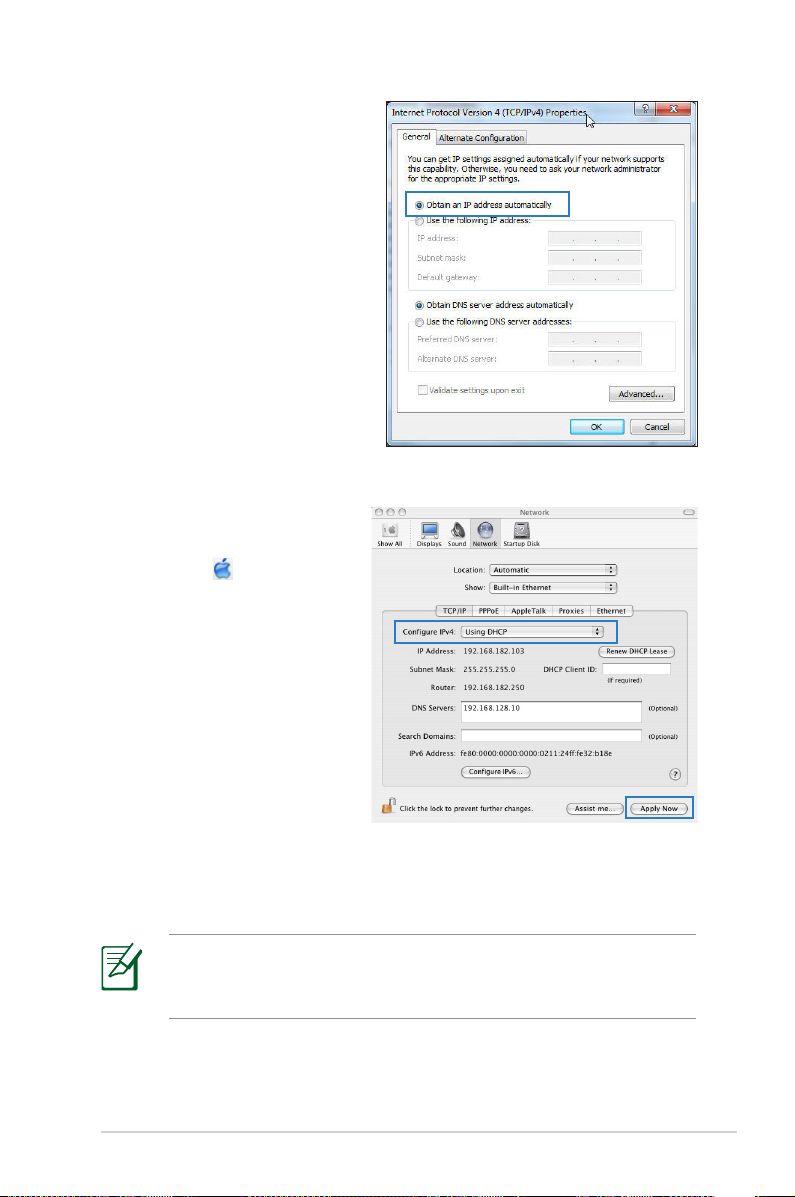
15
3. Active la opciónActive la opción Obtain an
IP address automatically
(Obtener una dirección IP
automáticamente).
Para tener la conguración
iPv6 IP automáticamente
el, active la opción
Obtain an IPv6 address
automatically (Obtener
una dirección IPv6
automáticamente).
4. Haga clic en OK (Aceptar)
cuando haya terminado.
MAC OS
1. Haga clic en el icono
de Apple situado
en la esquina superior
izquierda de la pantalla.
2. Haga clic enHaga clic en System
Preferences
(Preferencias del
Sistema) > Network
(Red)> Congure...
(Congurar ...)...))
3. En la cha TCP/IP,
seleccione Using
DHCP (Usar DHCP) en la lista desplegable Congure IPv4
(Congurar IPv4).
4. Haga clic en Apply Now (Aplicar ahora) cuando termine.
NOTA: Consulte el material de ayuda y soporte técnico de su
sistema operativo si desea obtener más información acerca de
la conguración de los protocolos TCP/IP.
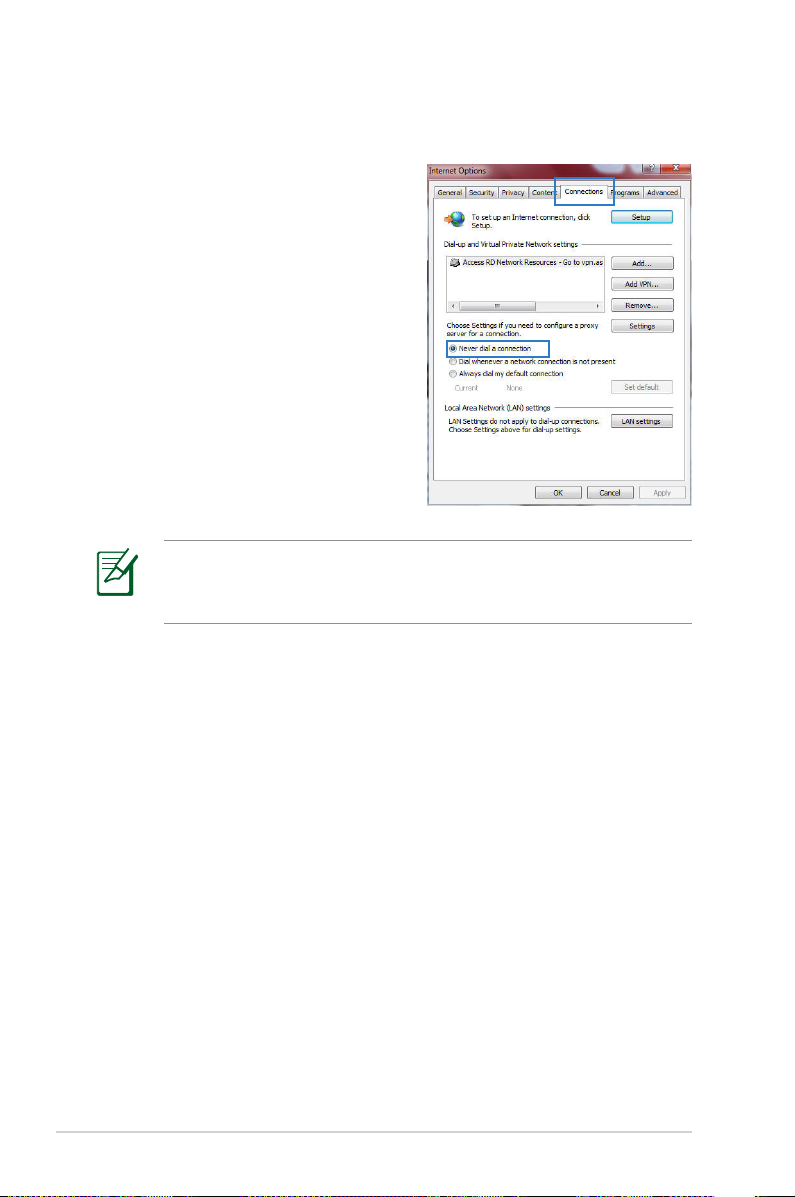
16
C. Deshabilite todas las conexiones de acceso telefónico, si hay alguna habilitada.
Windows® 7
1. Haga clic en Start (Inicio) >
Internet Explorer para iniciar el
explorador web.
2. Haga clic en Tools
(Herramientas) > Internet
options (Opciones de
Internet) > cha Connections
(Conexiones).
3. Active la opción Active la opciónActive la opción Never dial a
connection (No marcar nunca
una conexión).
4. Haga clic en OK (Aceptar)
cuando haya terminado.
NOTA: Consulte la ayuda del explorador si desea obtener
información acerca de cómo deshabilitar las conexiones de
acceso telefónico.
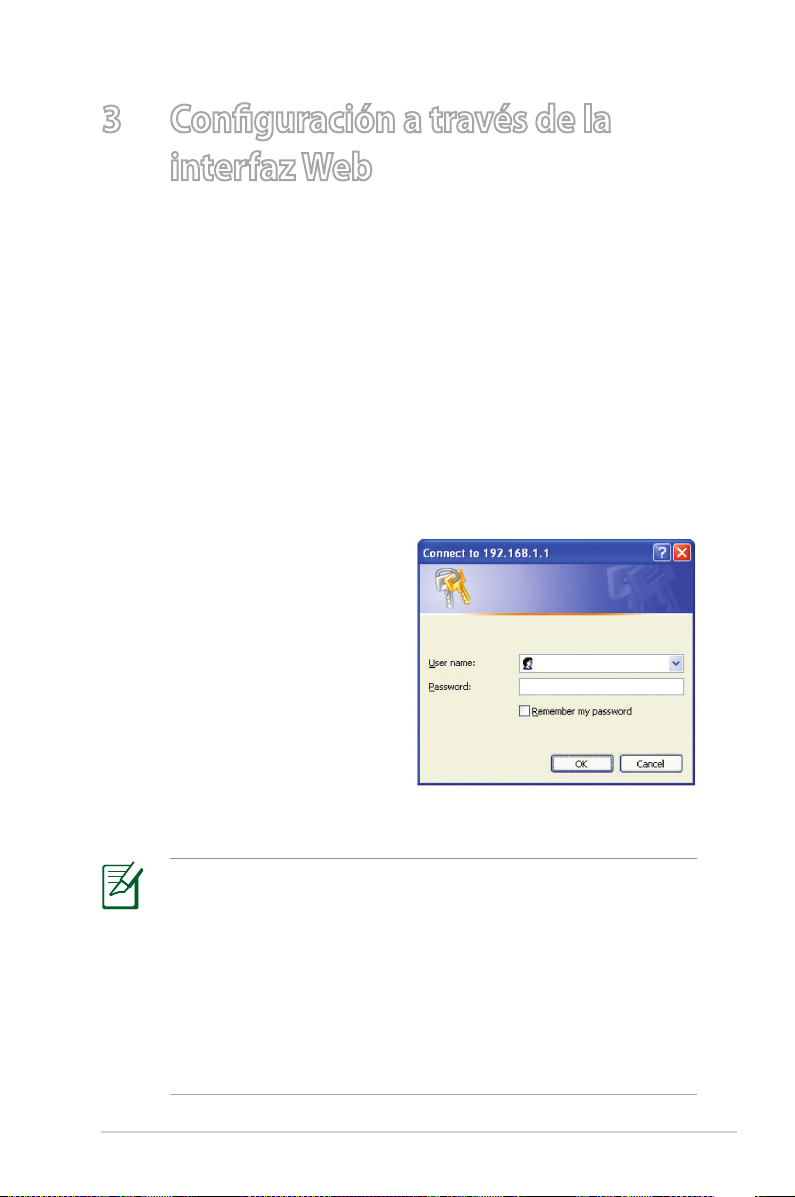
17
NOTAS:
• Para los clientes de la red, asegúrese de establecer la
conguración TCP/IP para obtener automáticamente
direcciones IP, deshabilite la conguración del servidor proxy,
deshabilite la conguración de acceso telefónico a redes y
cancele la conexión de dicho acceso.
• Para obtener más detalles, consulte la sección Antes de
comenzar de este manual de usuario.
3 Conguración a través de la
interfaz Web
Inicio de sesión en la interfaz gráca del
usuario web
El router inalámbrico de ASUS incluye una intuitiva interfaz
gráca del usuario web (GUI, Graphics User Interface) que
permite congurar fácilmente sus distintas funciones mediante
un explorador web, como por ejemplo Internet Explorer, Firefox,
Safari o Google Chrome.
Para iniciar sesión en la interfaz gráca del usuario web:
1. En su explorador web (Internet Explorer, Firefox, Safari o
Google Chrome) inserte
manualmente la dirección IP
predeterminada del router
inalámbrico: 192.168.1.1
2. En la página de inicio
de sesión, introduzca el
nombre de usuario (admin)
y la contraseña (admin)
predeterminados.
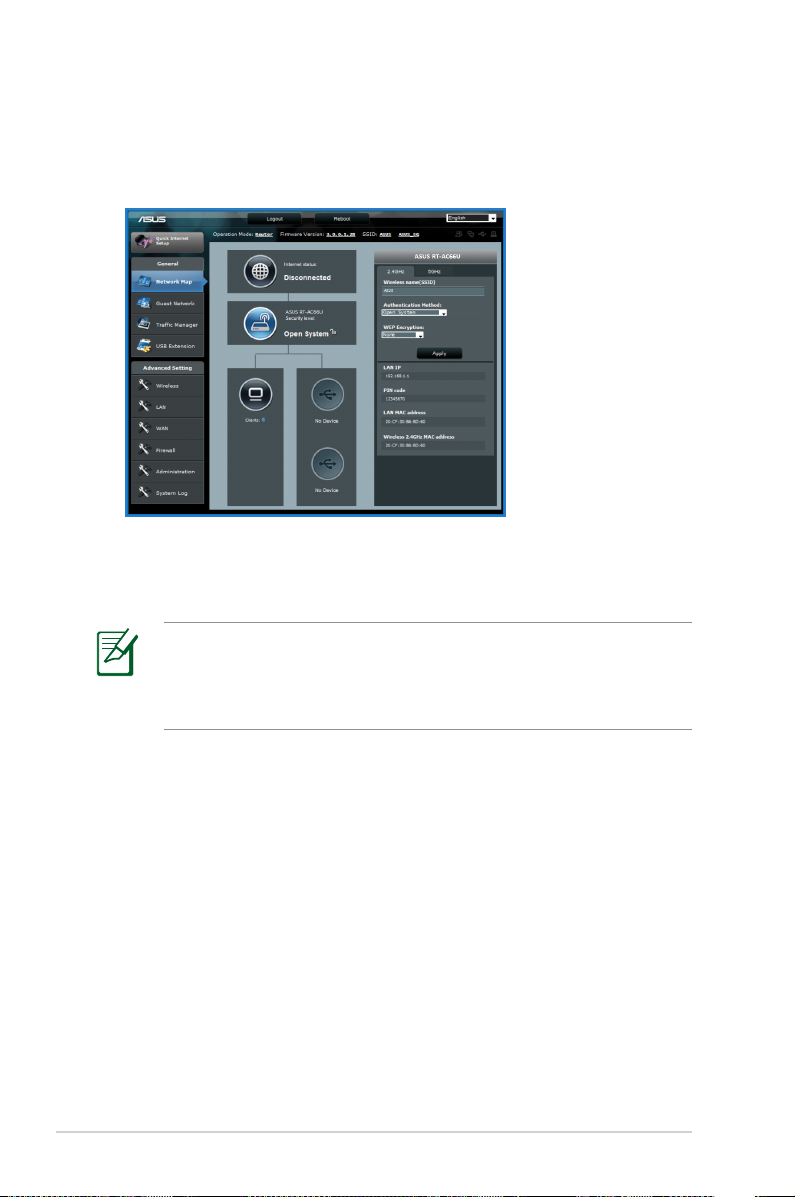
18
3. La interfaz gráca del usuario web del router inalámbrico
se iniciará. Utilice dicha interfaz para denir las distintas
conguraciones inalámbricas.
Conguración de la conexión a Internet
NOTE: Cuando establezca la conexión de Internet por
y primera de vez, presione el botón Reiniciar del router
inalámbrico para restablecer su conguración predeterminada
de fábrica.
Función Conguración rápida de Internet (QIS, Quick
Internet Setup) con detección automática
La función QIS le ayuda a congurar rápidamente la conexión a
Internet.
Para utilizar QIS con detección automática:
1. Inicie un explorador web como, por ejemplo, Internet Explorer,
Firefox, Safari o Google Chrome.
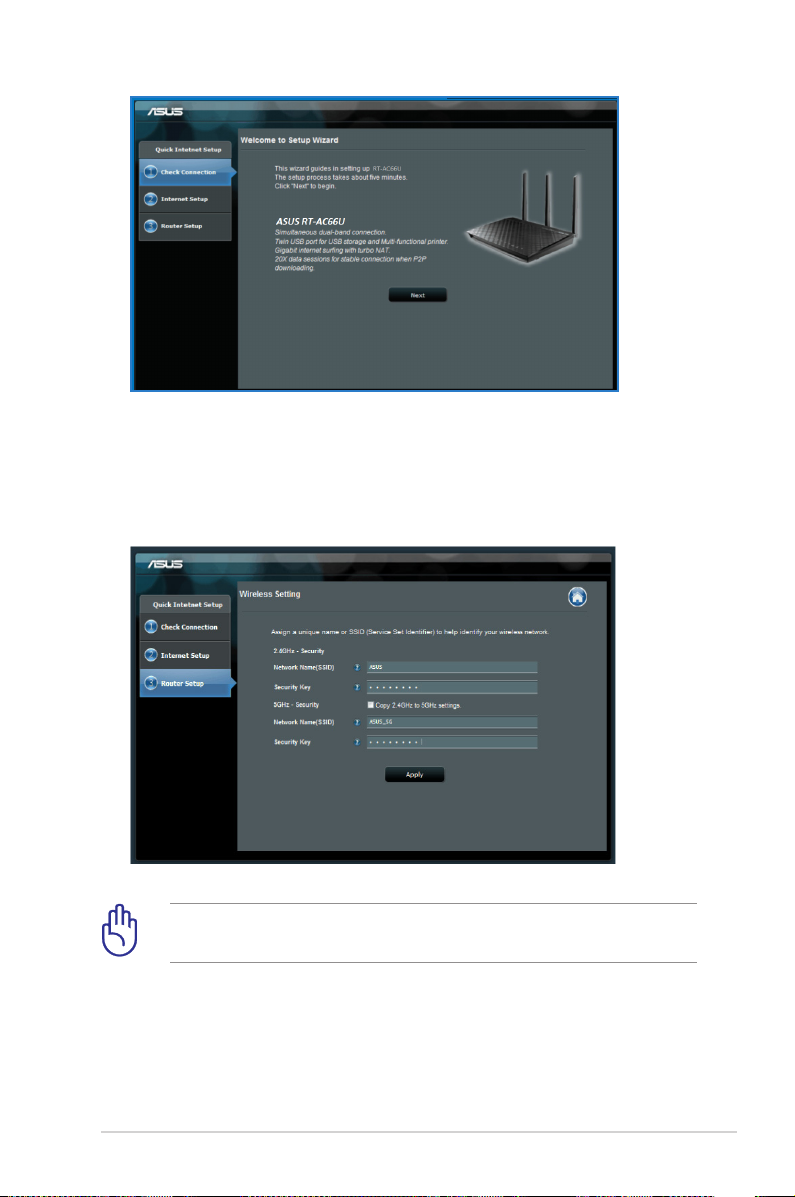
19
2. El router inalámbrico detectará automáticamente si el tipo de
conexión ISP es Dynamic IP (Dirección IP dinámica), PPPoE,
PPTP, L2TP o Static IP (Dirección IP estática). Especique la
información necesaria para el tipo de conexión ISP.
IMPORTANTE: Obtenga la información necesaria sobre el
tipo de conexión a Internet de su ISP.
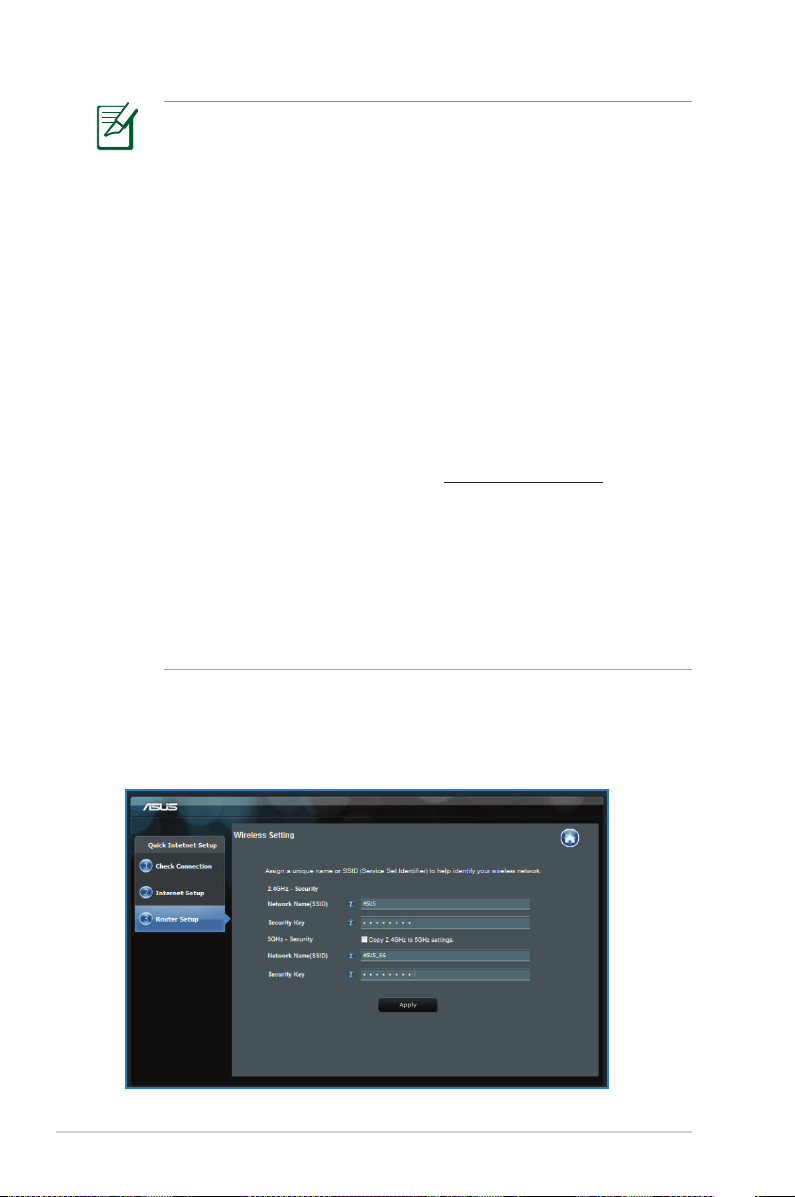
20
NOTAS:
• La detección automática del tipo de conexión de su ISP se
realiza cuando el router inalámbrico se congura por primera
vez o cuando se restablece la conguración predeterminada
de dicho router.
• Si QIS no puede detectar el tipo de conexión de Internet, haga
clic en Skip to manual setting (Pasar a la conguración
manual) (consulte la captura de pantalla del paso 1) y dena
manualmente la conguración de la conexión.
• Si QIS no se puede iniciar automáticamente, inicie
manualmente la GUI Web del router inalámbrico para acceder
a la página de QIS. Para ello, realice los pasos siguientes:
• En el explorador Web, escriba http://192.168.1.1
• En la página de inicio de sesión, escriba el nombre de
usuario admin y la contraseña admin predeterminados.
• Haga clic en GO (IR) y en el campo Quick Internet Setup
(Conguración rápida de Internet) en la sección Internet
status (Estado de Internet) de la página Network Map
(Mapa de la red).
3. Asigne el nombre de ver (SSID) y la clave de seguridad para
la conexión inalámbrica de 2,4 GHz y 5 GHz. Cuando haya
terminado, haga clic en Apply (Aplicar).
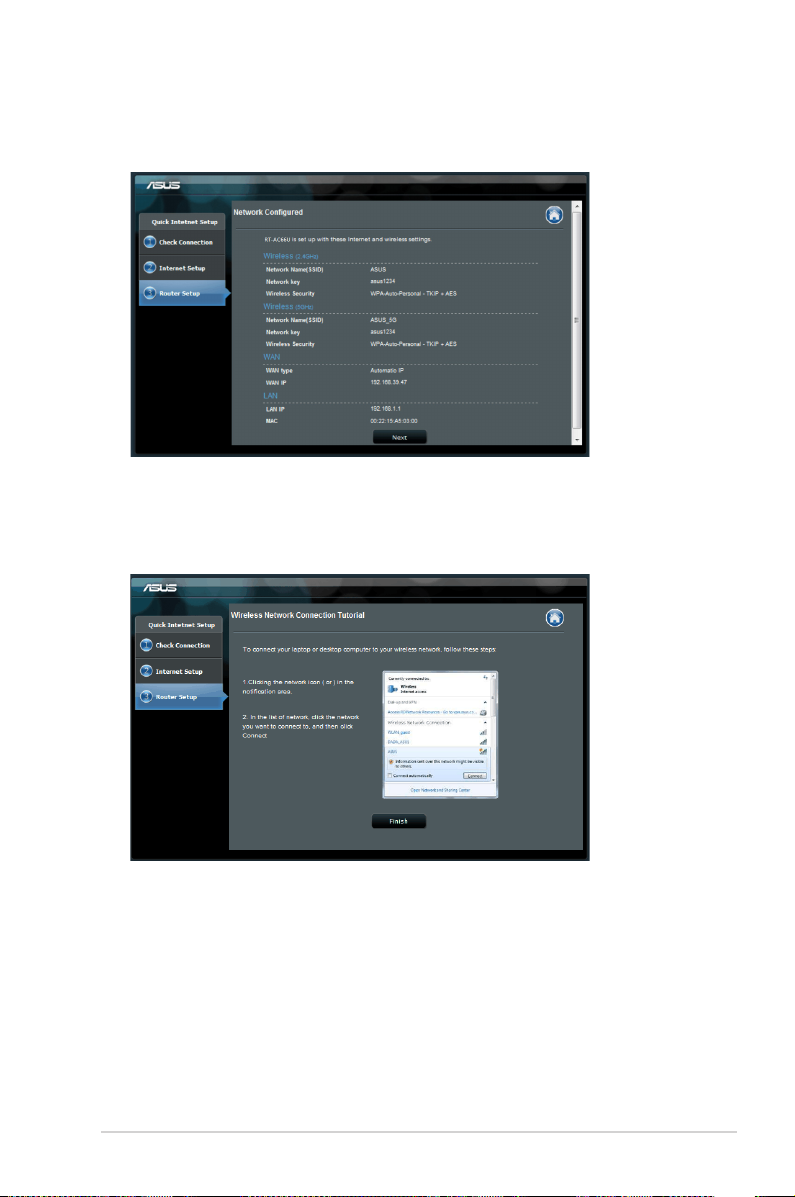
21
4. Se mostrarán la conguración inalámbrica y de Internet. Haga
clic en Next (Siguiente) para continuar.
5. Lea el tutorial de conexión de la red inalámbrica. Cuando haya
terminado, haga clic en Finish (Finalizar).
